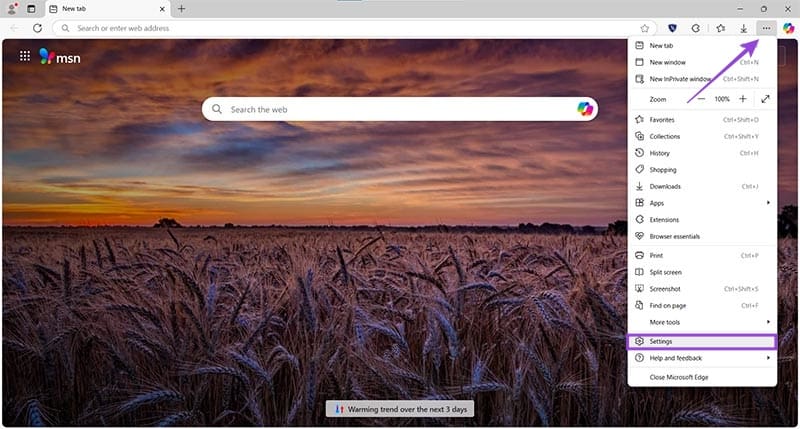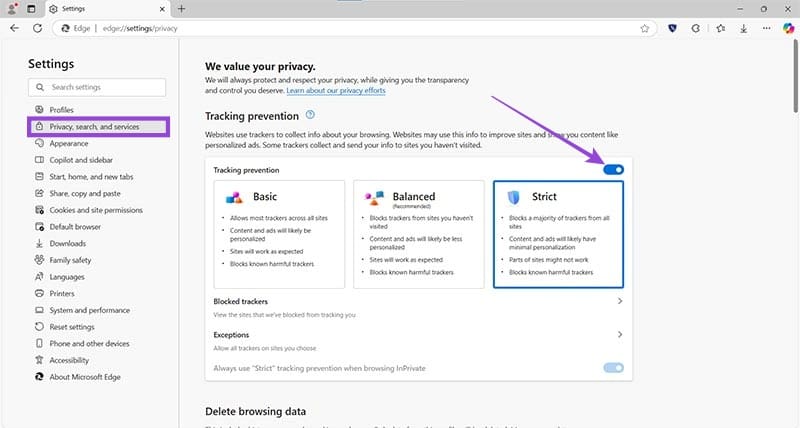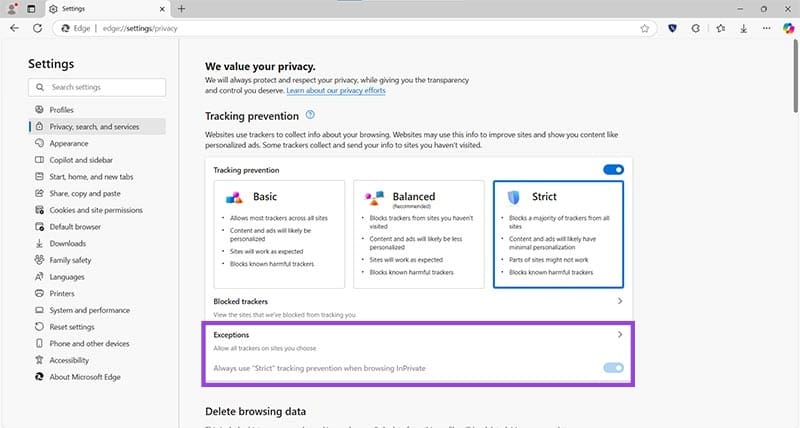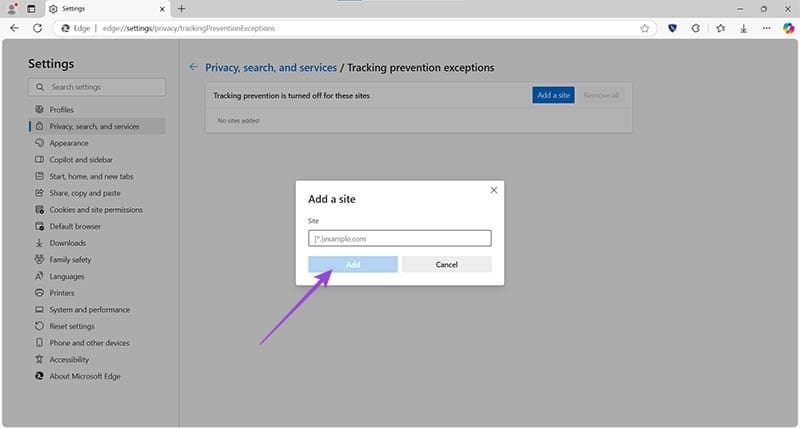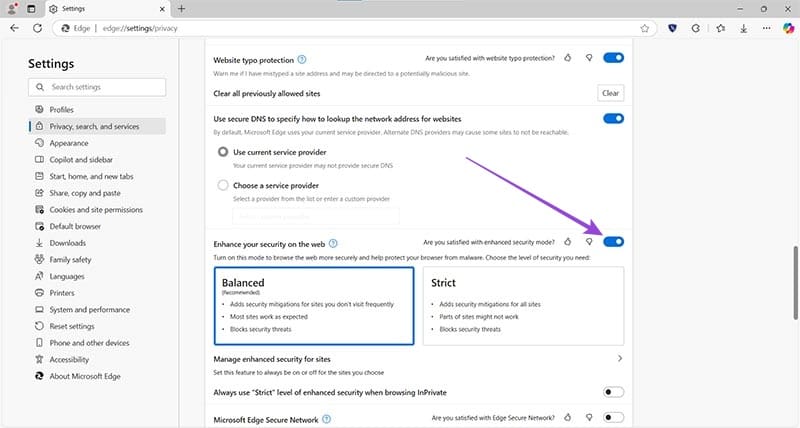Серфинг в интернете может быть рискованным занятием даже в лучшие дни. Поэтому всегда стоит позаботиться о безопасности своего браузера. Хромированная версия браузера Microsoft Edge включает многие улучшенные функции своих аналогов, в том числе и безопасность.
В этой статье мы покажем вам, как улучшить безопасность при серфинге в Edge и что означают различные параметры безопасности для вашего веб-серфинга.
Содержание
Режимы безопасности Microsoft Edge
На интернете вас могут поджидать не только вредоносные программы и фишинговые атаки; есть также вопрос конфиденциальности. Файлы cookie и трекеры сайтов собирают личные данные, которые используются для создания профилей пользователей. Это ставит вас под угрозу фишинга и получения спама и персонализированных объявлений. Непосещаемые вами сайты могут даже использовать эту информацию без вашего ведома.
Microsoft Edge предоставляет режимы безопасности, чтобы помочь вам контролировать это вторжение в вашу конфиденциальность и вернуть власть обратно в ваши руки. Это также быстрый способ изменить ваши предпочтения. Есть три варианта на выбор:
- Базовый – Это минимальный уровень защиты, предлагаемый Edge. Только вредоносные трекеры будут заблокированы, и большинство сайтов смогут следить за вами и предлагать персонализированные объявления.
- Сбалансированный – Рекомендуемая и по умолчанию установленная настройка браузера. Трекеры с непосещаемых сайтов не будут разрешены, и некоторые персонализированные объявления не будут показаны.
- Строгий – Наиболее строгая безопасность, которую может предложить Edge. Большинство трекеров будут заблокированы по умолчанию, и объявления в основном не будут персонализированными. Недостатком этой настройки является то, что она может повлиять на функциональность сайтов, и некоторые области страницы могут работать неправильно.
Изменение настроек защиты от трекеров
Если вы хотите повысить (или понизить) настройки безопасности, Edge делает это легко:
- Нажмите на три точки в правом верхнем углу браузера.
- Выберите «Настройки», и откроется новая вкладка.
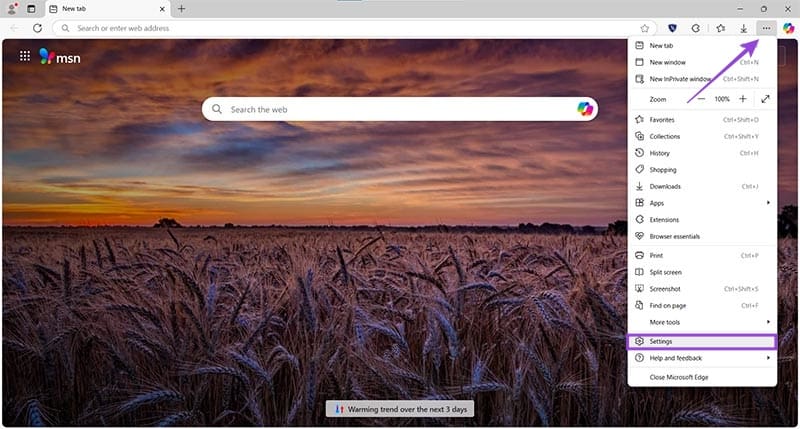
- Перейдите в «Конфиденциальность, поиск и сервисы» и найдите подгруппу «Защита от трекеров».
- Переместите ползунок в положение «Включено» (если он еще не включен), затем выберите предпочитаемую настройку конфиденциальности.
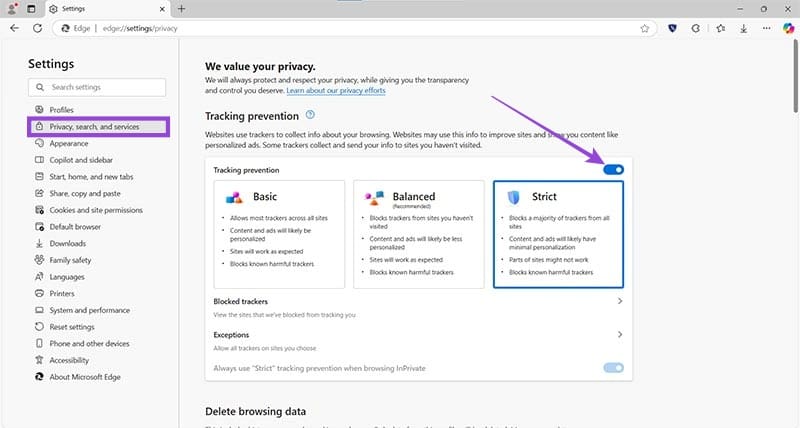
- Изменения вступят в силу немедленно для всех вновь открытых вкладок.
Если вы хотите проверить, какие трекеры Edge в настоящее время блокирует, вы можете сделать это через опцию «Заблокированные трекеры» в подгруппе. Нажмите кнопку «Очистить данные», чтобы удалить всю информацию о текущих трекерах.
Добавление исключений
Возможно, вам также будет нужно, чтобы определенный трекер был включен, чтобы сайт, который вы используете, работал должным образом. В этом случае вы можете добавить его в свой список исключений. Для этого:
- Нажмите на опцию «Исключения» в подгруппе «Защита от трекеров».
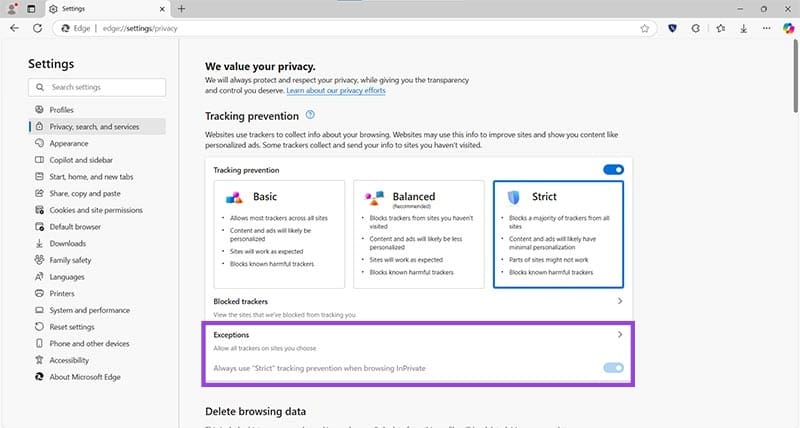
- В открывшемся меню нажмите кнопку «Добавить сайт».
- В появившемся окне введите гиперссылку сайта, который вы хотите добавить.
- Нажмите кнопку «Добавить», и сайт будет включен в ваш список.
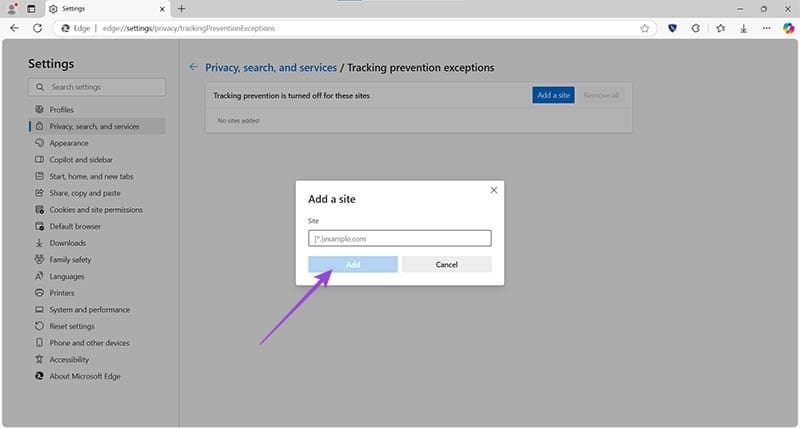
Вы можете очистить свой список сайтов в любое время, нажав кнопку «Удалить все».
Изменение безопасности
Кроме защиты от трекеров, Edge также включает в себя опциональный VPN и другие меры безопасности, чтобы сделать ваши сеансы еще более безопасными. Эти параметры можно найти в подгруппе «Безопасность» в разделе «Конфиденциальность, поиск и сервисы». Вот основные функции, которые предлагаются:
Управление сертификатами безопасности
Это внешнее окно позволяет вам управлять сертификатами безопасности (HTTP и SSL) и их настройками. Вы можете просматривать, импортировать и экспортировать определенные сертификаты, а также изменять их.
Microsoft Defender SmartScreen и блокировка нежелательных приложений
Эти две опции позволяют Edge вмешиваться, когда он считает, что просмотренные вами страницы или загружаемые приложения могут быть небезопасными. Включение этих настроек действительно может привести к ложным срабатываниям и пометке сайтов, которые вы знаете как безопасные, но это также может стать надежной первой линией обороны при посещении неизвестных сайтов.
Использование безопасного DNS
Edge использует вашего поставщика услуг по умолчанию для поиска сетевых адресов. В случаях, когда определенный DNS-поставщик не может получить доступ к странице, вы можете выбрать другой сервис из этого меню.
Улучшение вашей безопасности в интернете
Edge использует функцию Just In Time (JIT), чтобы блокировать атаки на поверхностном уровне, а также несколько других средств защиты на основе Windows, таких как аппаратное укрепление стека, защита произвольного кода (ACG) и защита потокового контроля (CFG). Так же как и с защитой от трекеров, установка более строгих контролей предложит больше защиты, но может привести к неправильной работе некоторых сайтов. Чтобы включить эти настройки:
- В подгруппе «Улучшите свою безопасность в интернете» переместите ползунок в положение «Включено».
- Выберите между параметрами безопасности «Сбалансированная» и «Строгая». Опция «Базовая» здесь не доступна.
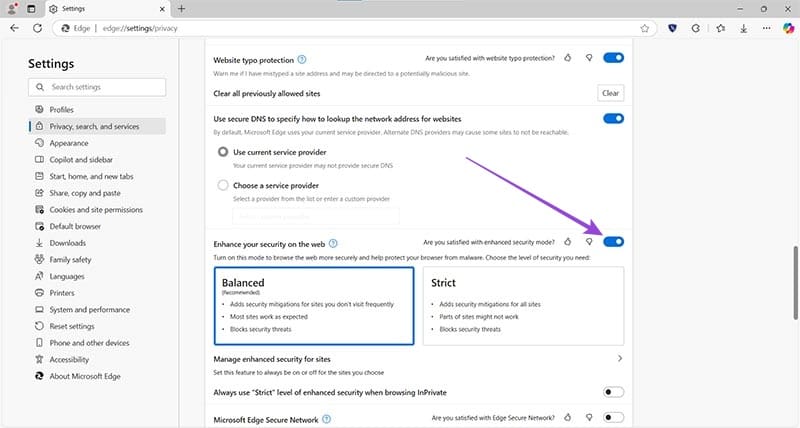
- Ваши новые настройки вступят в силу автоматически с следующей вкладкой, которую вы откроете.
Безопасная сеть Microsoft Edge
Если у вас еще нет VPN, Microsoft Edge предлагает встроенный VPN для дополнительного уровня конфиденциальности. Он бесплатен, но предлагает только 1 ГБ защищенного трафика данных в месяц и может отправлять диагностические данные на серверы-партнеры для помощи в решении проблем. Переместите ползунок, чтобы включить его.